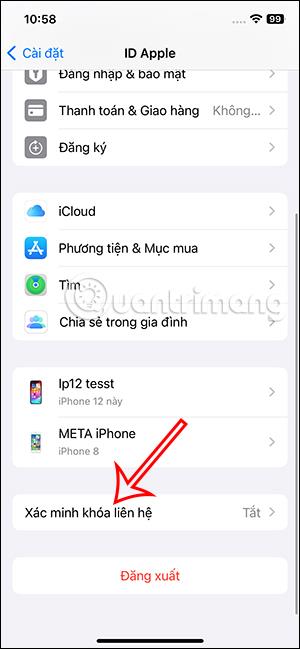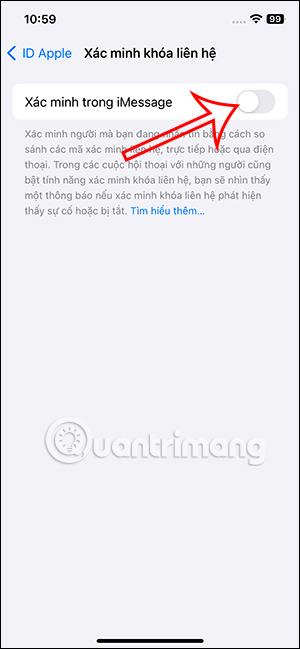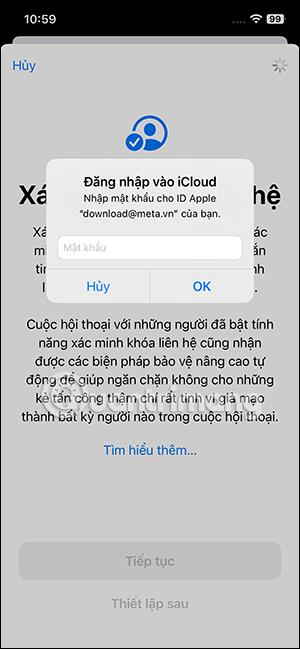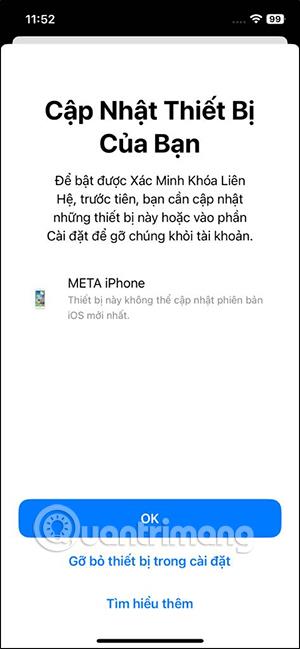Το iOS 17.2 μόλις ενημέρωσε τη δυνατότητα ασφάλειας επαλήθευσης επαφών iMessage για να βελτιώσει την ασφάλεια κατά την αποστολή μηνυμάτων κειμένου στο iMessage. Όταν χρησιμοποιούν αυτήν τη δυνατότητα, οι χρήστες θα γνωρίζουν την ταυτότητα του ατόμου που τους στέλνει μήνυμα μέσω του κωδικού επαλήθευσης. Εάν κάποιος μιμείται, το σύστημα θα στείλει μια προειδοποίηση και στα δύο μέρη. Ακολουθούν οδηγίες για την ενεργοποίηση της επαλήθευσης επαφών iMessage στο iPhone.
Οδηγίες για την ενεργοποίηση της επαλήθευσης επαφών iMessage στο iPhone
Σημείωση, οι συσκευές που συνδέονται στον ίδιο λογαριασμό iCloud σας πρέπει να εκτελούν iOS 17.2, macOS 14.2 ή watchOS 10.2 για να ενεργοποιήσετε αυτήν τη δυνατότητα, διαφορετικά θα πρέπει να απεγκαταστήσετε συσκευές με χαμηλότερο λειτουργικό σύστημα για να ενεργοποιήσετε αυτήν τη δυνατότητα. Χρησιμοποιήστε αυτήν τη δυνατότητα.
Βήμα 1:
Στη διεπαφή iPhone, μεταβείτε στις Ρυθμίσεις και, στη συνέχεια, κάντε κλικ στο όνομα του λογαριασμού σας Apple ID .
Βήμα 2:
Μετά τη μετάβαση στη νέα διεπαφή, οι χρήστες κάνουν κύλιση προς τα κάτω και κάνουν κλικ στη λειτουργία Επαλήθευση κλειδιού επαφής . Μετά τη μετάβαση στη νέα διεπαφή, οι χρήστες θα δουν την επιλογή Επαλήθευση στο iMessage , πρέπει να σύρετε το λευκό κουμπί κύκλου προς τα δεξιά για να ενεργοποιήσετε τη δυνατότητα επαλήθευσης επαφών στο iMessage.
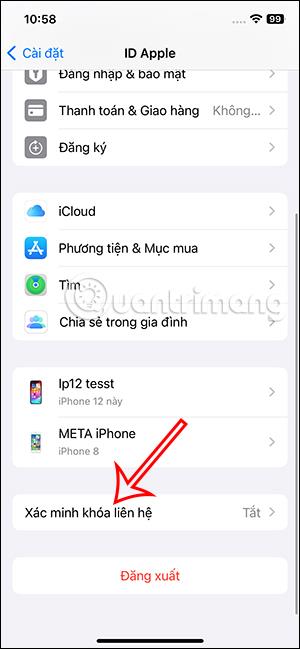
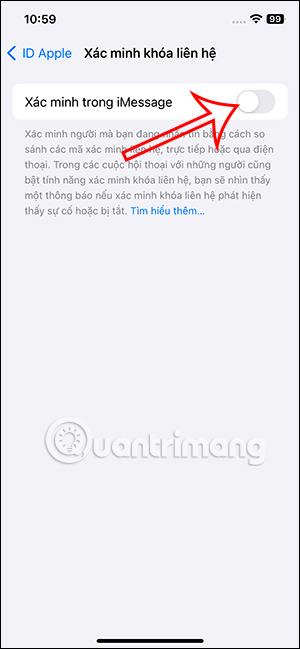
Βήμα 3:
Εμφανίζει τη διεπαφή πληροφοριών σχετικά με τη δυνατότητα επαλήθευσης κλειδιού επαφής για εφαρμογές iMessage. Κάντε κλικ στο Continue για να ενεργοποιήσετε τον κωδικό επαλήθευσης.

Αυτή τη στιγμή, ο χρήστης καλείται να εισαγάγει τον κωδικό πρόσβασης για τον λογαριασμό του Apple ID .
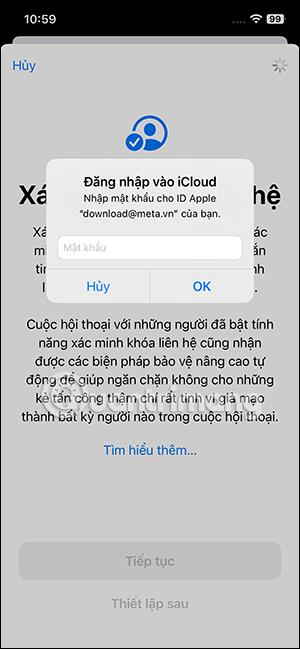
Στη συνέχεια, εάν συνδεθείτε στον ίδιο λογαριασμό iCloud σε πολλές συσκευές, θα ειδοποιηθείτε να ενημερώσετε τη συσκευή στην απαιτούμενη έκδοση ή να απεγκαταστήσετε τη συσκευή εάν δεν είναι πλέον δυνατή η αναβάθμισή της.
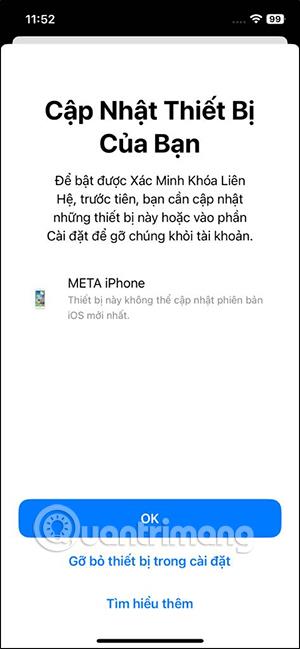
Μετά την ολοκλήρωση όλων των λειτουργιών ρύθμισης, ενεργοποιείται η δυνατότητα επαλήθευσης επαφών στο iMessage.